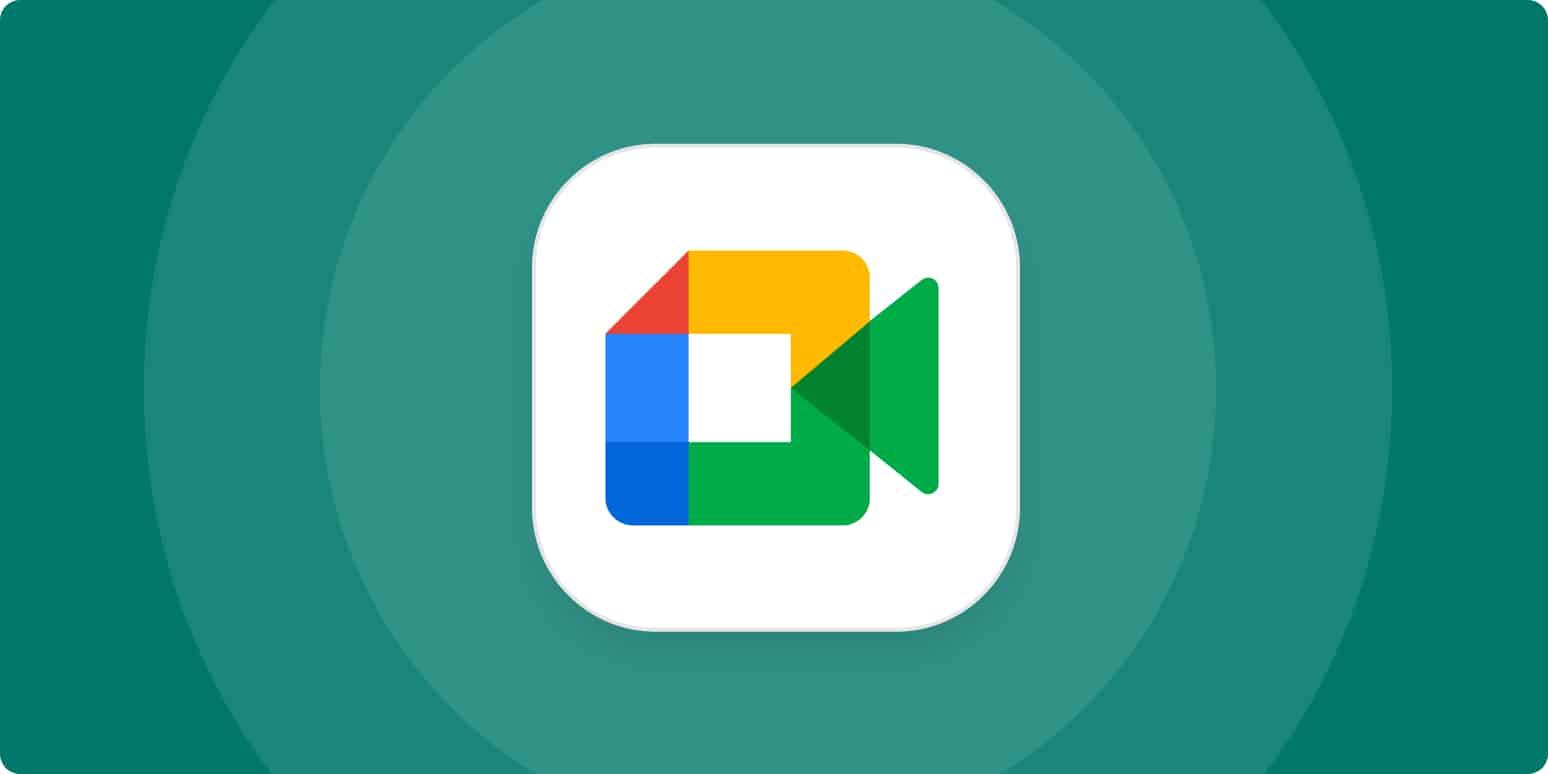
Google Meet is een communicatie-app voor groepsvideogesprekken en audiogesprekken. Het maakt deel uit van een breed scala aan alternatieven die tijdens de pandemie erg populair werden, maar al aan populariteit begonnen te winnen met onder meer Skype en Zoom. Om te leren doen Zoomgesprekken of door een andere toepassing, het heeft zijn specifieke details. Daarom hebben we de belangrijkste informatie verzameld om te begrijpen hoe Google Meet werkt, hoe u het op onze Android-mobiel installeert en hoe u optimaal gebruik kunt maken van de functies.
In tegenstelling tot andere telecommunicatie-apps, Google Meet heeft een zeer complete gratis versie en sterk vereenvoudigde bediening. Google garandeert gelijktijdige communicatie met meerdere contacten en met de beste audio- en videokwaliteit voor elke meeting.
Google Meet gebruiken
Om Google Meet te kunnen gebruiken we moeten een gmail-account hebben. De service werkt alleen via Google e-mailaccounts. Als we de applicatie op onze Android-mobiel gebruiken, hebben we duidelijk ons account al klaar. Anders hoeven we de applicatie alleen in te voeren met ons Gmail-adres en ons wachtwoord.
Zodra de applicatie is gedownload van de Google Play Store, selecteren we het pictogram op het mobiele desktopscherm om toegang te krijgen. We openen de app en selecteren de knop + Nieuwe Vergadering. Op deze manier beginnen we een vergadering door de toegangscode te kunnen delen met onze contacten zodat ze kunnen deelnemen. Als je wilt deelnemen aan een Meet-vergadering die al aan de gang is of die is gemaakt door een andere gebruiker, kiezen we voor de onderste knop met de tekst 'Vergaderingscode'.
Vergaderingscode delen en vergadering instellen
Als u een vergadering maakt, kunnen we de INFO-knop selecteren, die de vorm heeft van een uitroepteken, en deze zal verschijnen de code die je moet delen met je contacten. Zodra deze stap is voltooid, en terwijl we wachten tot ze deelnemen, kunnen we de vergaderruimte configureren.
U kunt het geluid voor alle deelnemers in- of uitschakelen, video in- of uitschakelen, of zelfs de vergadering knippen en beëindigen. In de Google Meet-interface worden de gegevens op een eenvoudige manier zichtbaar. Rechtsboven hebben we het aantal verbonden gebruikers genummerd en kunnen we groeps- of persoonlijke chatberichten sturen om een schriftelijk gesprek te voeren of andere opmerkingen te delen.
Scherm delen
Als u wilt dat deel wat je op je mobiele scherm laat zien, je moet de optieknop selecteren (deze heeft de vorm van 3 punten) en daar verschijnt een lijst met extra acties. Je kunt de camera aan de voorkant veranderen in de camera aan de achterkant, ondertitels activeren of het scherm presenteren aan de rest van de aanwezigen in de vergadering.
Deze optie is vooral handig wanneer we een presentatie of een document op onze telefoon moeten delen. Alle deelnemers zien de gezichten of het deelnemerspaneel niet meer, maar zien direct wat u op uw telefoon laat zien.
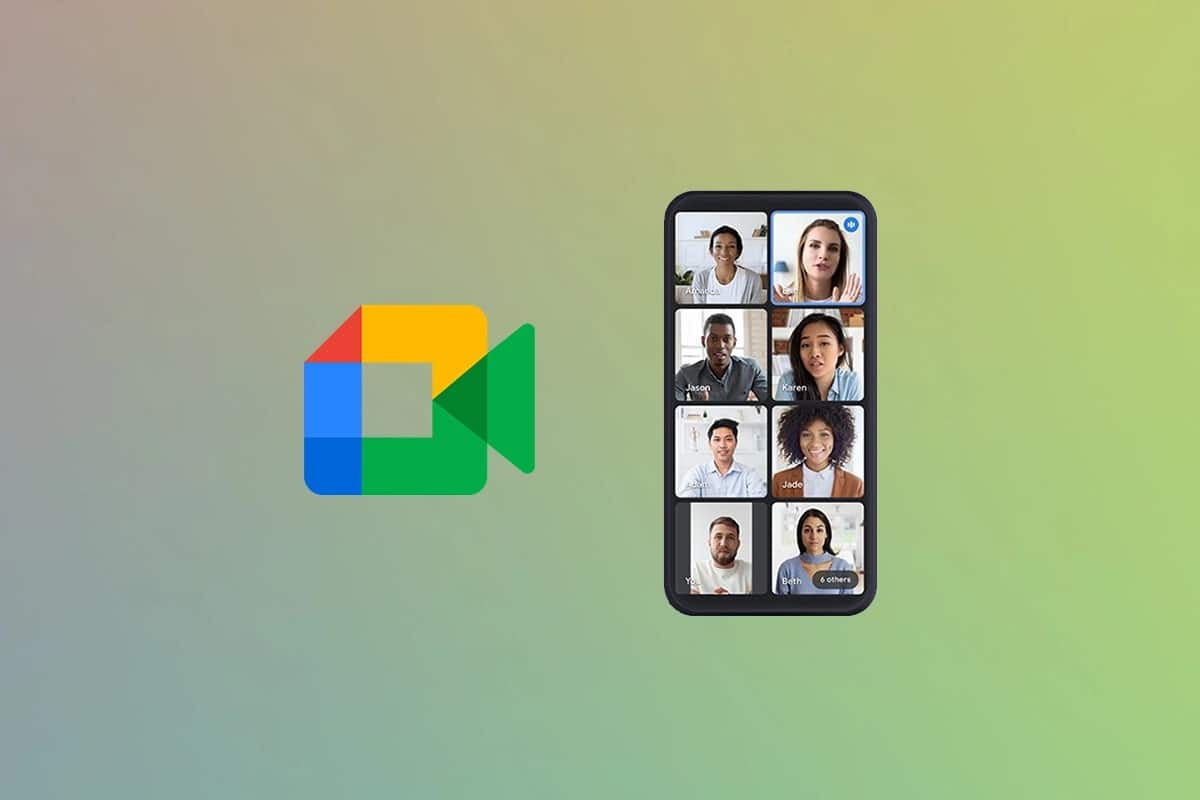
De meest positieve aspecten van Google Meet
Als het gaat om applicaties voor videogesprekken, is Google Meet ongetwijfeld een van de meest complete en aanbevolen voor Android-gebruikers. Ten eerste omdat er alleen een Gmail-account moet worden gedownload en geactiveerd op de telefoon, maar ook omdat het een goede audio- en geluidskwaliteit biedt zonder een cent uit te geven.
De mogelijkheden van Google Meet zowel voor werkvergaderingen als voor lessen of gesprekken zijn zeer gevarieerd en kunnen enkele specifieke acties gebruiken die voordelen bieden voor professionele activiteit. Tussen hen:
- Hacken is moeilijker. Google Meet-URL's worden willekeurig gegenereerd en uitnodigingen worden afgehandeld via Gmail-e-mail, waardoor het voor hackers veel moeilijker wordt om toegang te krijgen tot de servers.
- In de betaalde versie is Google Meet veel goedkoper als we de betaalde dienst voor bedrijven afnemen.
- Het genereert ondertitels in realtime, met dezelfde engine als YouTube bij het maken van ondertitels in video's.
- De gratis versie is veel completer dan andere platforms, waardoor vergaderingen van maximaal 60 minuten mogelijk zijn.
- Snelle toegang vanuit de browser en de app.
In tegenstelling tot andere apps voor instant messaging en groepsoproepen, Google Meet is onmiddellijke activering. We voeren gewoon ons account in, maken de chatroom aan en nodigen de contacten uit. Binnen enkele minuten kunt u zonder hoofdpijn chatten en een werkvergadering of een les leiden. Daarom, door te begrijpen hoe Google Meet werkt, is het gemakkelijk te begrijpen waarom velen het verkiezen boven Zoom, Skype of iets dergelijks.
Conclusie
Google Meet is een van de meest complete gratis alternatieven voor videogesprekken en groepsbijeenkomsten. Het biedt 60 minuten conversatie zonder een cent te betalen, je kunt het scherm delen en elke gebruiker met een Gmail-account uitnodigen via een willekeurig gegenereerde code. Veilig, snel en betrouwbaar, het is een van de meest veelzijdige mobiele platforms voor groeps-, persoonlijke of zakelijke videogesprekken.
